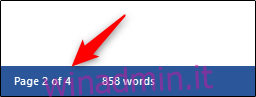Se desideri eliminare una pagina contenente testo, grafica o altro contenuto in un documento di Microsoft Word o se desideri eliminare quella pagina bianca vuota alla fine del rapporto che non sembra andare via, ecco come.
Eliminazione di una pagina in Word
Il modo più rapido per sbarazzarsi di una pagina di contenuto in Word è selezionare il contenuto su quella pagina e premere il tasto Backspace (Elimina su Mac). Se non desideri fare clic manualmente ed evidenziare il testo della pagina, puoi utilizzare lo strumento Trova e sostituisci integrato.
La prima cosa che vorrai fare è toccare un punto qualsiasi della pagina che desideri eliminare. Puoi vedere il numero di pagina della pagina in cui ti trovi guardando nell’angolo in basso a sinistra della finestra.

Quindi, premi Ctrl + G su Windows o Opzione + Comando + G su Mac. Ora ti troverai nella scheda “Vai a” della finestra “Trova e sostituisci”. Ora, digita page nella casella di testo “Inserisci numero pagina”. Seleziona “Vai a”.
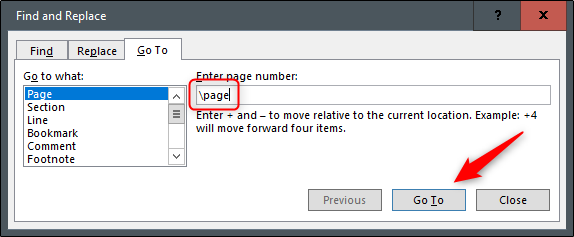
Verranno selezionati tutti i contenuti della pagina corrente. Tutto ciò che resta da fare ora è premere il tasto Backspace (o Elimina su Mac).
Elimina la pagina vuota alla fine di Word
Se ti sei mai chiesto perché c’è una pagina vuota alla fine del tuo documento di Word che non andrà via, è perché l’elaboratore di testi include un paragrafo finale che non può essere eliminato. Questo a volte fa apparire una pagina vuota alla fine di un documento, a seconda di dove termina l’ultima riga del contenuto.
Poiché questo paragrafo finale non può essere eliminato, l’unico modo per rimuovere davvero la pagina vuota alla fine è assegnargli una dimensione del carattere di 1pt.
La prima cosa che vorrai fare è mostrare i segni di paragrafo sul tuo documento di Word. Per fare ciò, premi Ctrl + Maiusc + 8 (Comando + 8 su Mac).
Ora seleziona il segno di paragrafo. Non puoi farlo facendo clic e trascinando il cursore su di esso. Per selezionarlo, posiziona il cursore sull’icona e fai doppio clic.
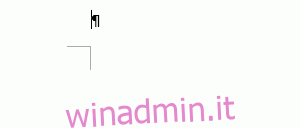
Apparirà la finestra di formattazione. Nella casella “Dimensione carattere”, digitare “01” e premere il tasto Invio.
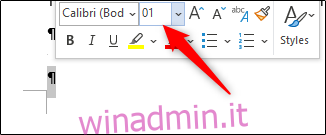
Con questo ridimensionamento, la pagina vuota alla fine verrà ora rimossa. Puoi anche rimuovere in modo sicuro i segni di paragrafo ora premendo Ctrl + Maiusc + 8 (Comando + 8 su Mac).